Lorsque vous rédigez un document, vous devez faire très attention aux informations que vous y mettez. Certaines informations peuvent être pertinentes, mais les ajouter toutes dans le même document peut ne pas être une bonne idée. Il y a trop d'informations. Il peut être judicieux d'ajouter les informations dans un document séparé et de les joindre à l'original. Vous pouvez le faire facilement dans Word dans Office 365. L'application vous permet de joindre n'importe quel type de fichier à un document. Une fois attaché, le fichier peut être ouvert à partir du document sur n'importe quel système. Voici comment joindre un fichier à un document dans Word Office 365.
Joindre un fichier au document dans Word
Ouvrez le document Word auquel vous souhaitez joindre un fichier. Assurez-vous que le fichier que vous souhaitez joindre est présent sur votre système. Une fois le document ouvert, accédez à l'onglet Insertion du ruban et dans la boîte à outils Texte, sélectionnez le bouton Objet. Dans le menu qui s'ouvre, sélectionnez « Objet ». Une nouvelle fenêtre s'ouvrira. Allez dans l'onglet "Créer à partir d'un fichier". Cliquez sur le bouton "Parcourir" et sélectionnez le fichier que vous souhaitez joindre. C'est tout ce que vous devez faire. Vous pouvez, en option, sélectionner l'option « Afficher en tant qu'icône » si vous le souhaitez.
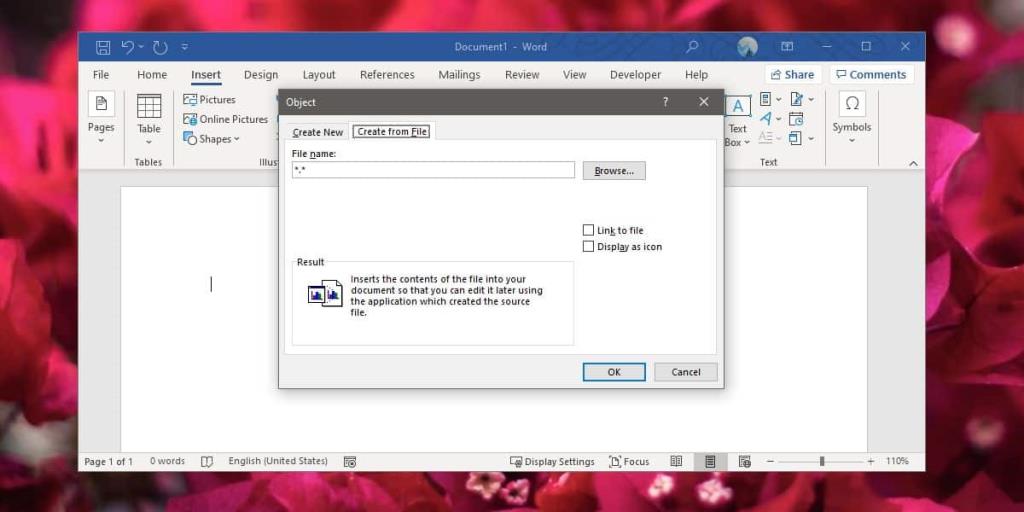
Le fichier sera inséré en tant qu'objet et comme tout autre objet, vous pouvez le déplacer vers n'importe quelle partie du document. L'objet peut être redimensionné mais vous ne pouvez pas changer son nom. Il existe quelques options de formatage disponibles pour cet objet à partir de son menu contextuel contextuel.
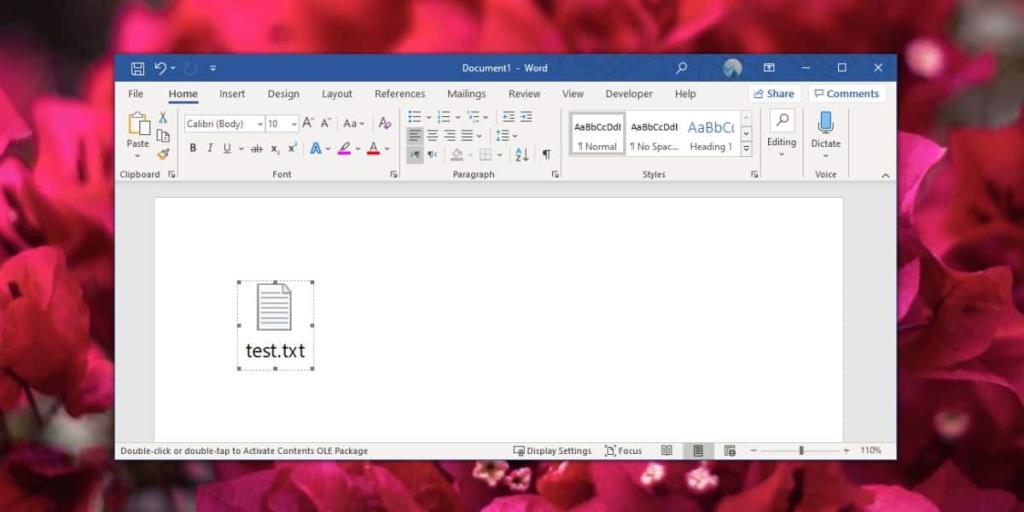
Ouvrir le fichier
Le fichier peut être ouvert en double-cliquant sur l'objet qui le représente. La seule exigence est que vous ayez une application sur votre système qui puisse ouvrir le type de fichier. S'il s'agit d'un fichier courant, par exemple une image ou un fichier texte, vous pourrez l'ouvrir, mais pour des formats tels que PSD , vous aurez besoin d'une application pouvant ouvrir ou afficher le type de fichier. Une fois le fichier ouvert, vous pouvez l'enregistrer sous forme de copie sur votre bureau.
Joindre des fichiers à un document le rendra beaucoup plus volumineux. La taille du fichier joint sera ajoutée au document. Ainsi, plus le fichier joint est volumineux, plus votre document final sera volumineux. Si vous joignez un fichier à un document, il peut être judicieux d'inclure une légende indiquant au lecteur comment l'ouvrir.

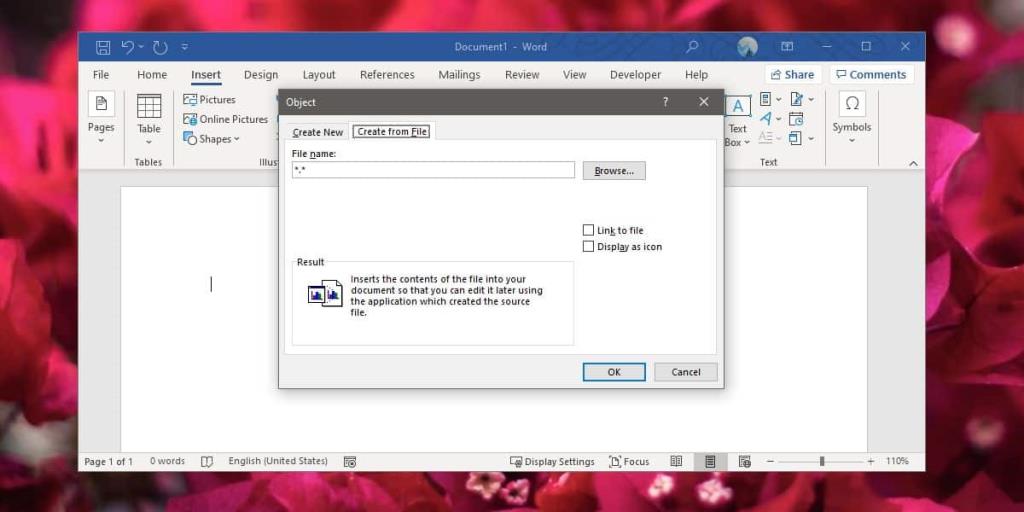
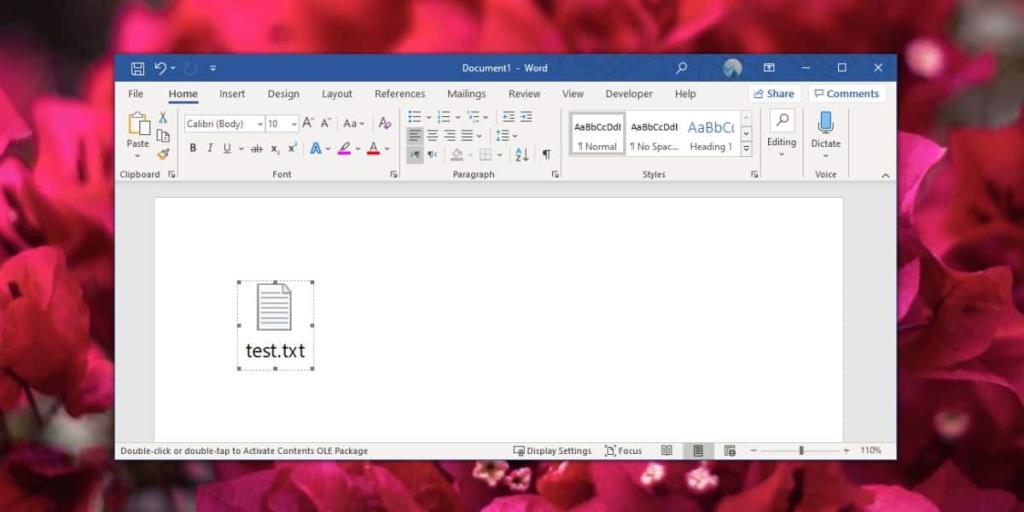




![Protéger la présentation PowerPoint 2010 par mot de passe [Cryptage] Protéger la présentation PowerPoint 2010 par mot de passe [Cryptage]](https://tips.webtech360.com/resources8/r252/image-517-0829093717894.jpg)



